如何设定让Mac定时关机设置Macbook定时关机教程
2023-09-04 02:20:00作者:02502攻略网

使用Macbook的群体逐渐增长,更多Macbook小技巧需要普及下给大家。OS X 其实是要比 Windows 平台更容易入门上手的,这就体现在一些功能的简单设置上,例如定时关机。
例如:我们很喜欢挂着电脑下载资源然后定时关机,但是用下载器的定时关机功能则需要再任务完成下载后方可生效,而使用OS X上的定时关机功能的话,你就可以根据下载速度来估算下载完成的时间,即使网络出现问题,电脑也会在特定的时间关机。如何设定让Mac定时关机 设置Macbook定时关机教程
1.打开系统偏好设置
2.点击节能器
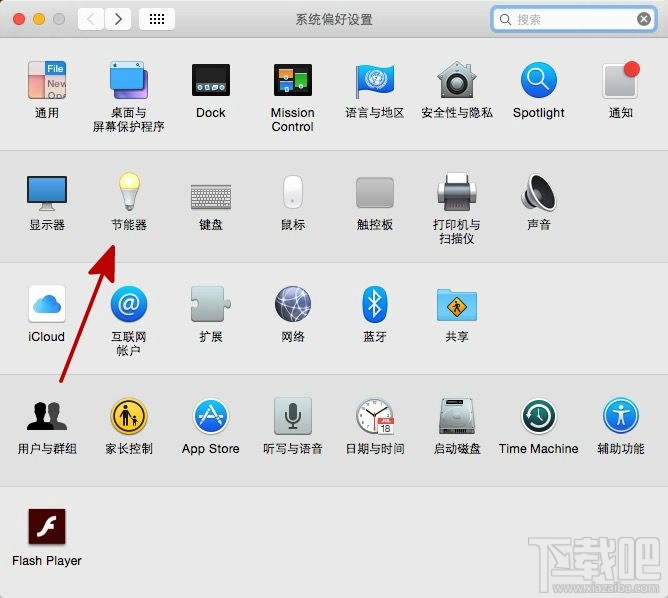
3.在新打开的窗口中点击定时

4.勾选睡眠选项左边的方框
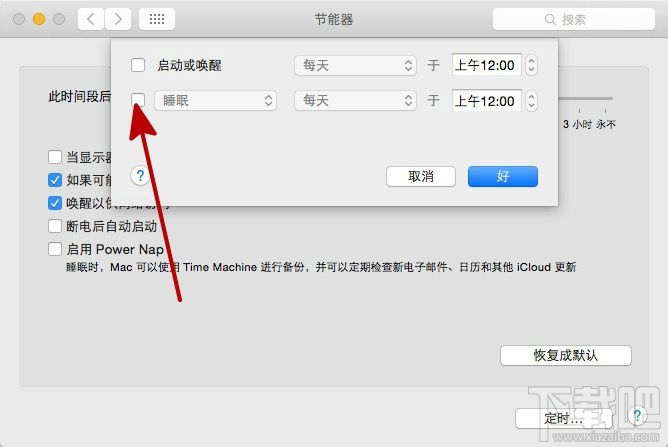
5.从下拉菜单中选择关机,设定一个时间并确认即可

上一篇:不思议迷宫第七季挑战迷宫通关流程:第七季挑战迷宫图文攻略 下一篇:贪婪洞窟2普通40BOSS怎么打普通难度第40层BOSS打法攻略

